如何解决Windows 11系统中出现的蓝屏错误代码0x0000005问题
更新日期:2024-04-10 17:05:09
来源:网友投稿
--><?xml encoding="UTF-8">
在近段时间,部分用户在运行Windows 11操作系统时遭遇了蓝屏故障,屏幕上显示出了错误代码0x0000005,这让许多用户倍感困扰。为帮助大家快速解决,下面为大家带来详细解决方案,一起来看看吧。
解决方法
1、"win+R"快捷键开启运行,输入"service"回车打开。

2、进入到新的界面后,找到右侧中的"windowsupdate"双击打开。

3、在打开的窗口中,将"启动类型"设置为"自动",点击应用。

4、然后点击"服务状态"中的"启动"按钮,最后点击应用确定即可解决问题。

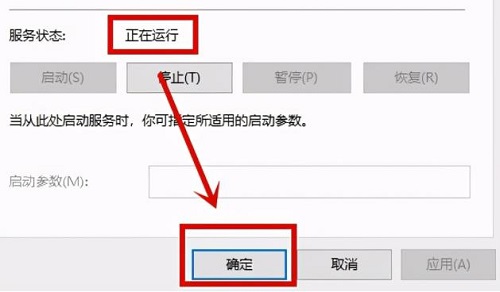
扩展阅读
| 电脑故障 | |||
| 黑屏怎么办 | 页面跳动 | ||
